أحد الجوانب المهمة التي يريدها كل مستخدم للكمبيوتر المحمول من جهاز الكمبيوتر المحمول هو عمر البطارية الطويل.من المزعج دائمًا شحن الكمبيوتر المحمول كل ساعة ، خاصةً عندما لا تكون بالقرب من منفذ الشحن.
البطارية مستنفدةيعتمد بشكل أساسي على استخدام الكمبيوتر المحمول والوظائف المفعلة.
ومع ذلك ، إذا شعرت مؤخرًا أن بطارية الكمبيوتر المحمول الذي يعمل بنظام Windows 10 تستهلك بشكل أسرع ، فيمكنك استخدام بعض الحيل البسيطة لإطالة عمر بطارية الكمبيوتر المحمول الذي يعمل بنظام Windows 10 بحيث يمكنك استخدام نفس الكمبيوتر المحمول لفترة طويلة.
كيفية زيادة عمر بطارية الكمبيوتر المحمول
بشكل أساسي ، تم تصميم الإعدادات الافتراضية لنظام التشغيل Windows 10 لتوفير أفضل أداء ، وبالتالي تحسين عمر البطارية.ومع ذلك ، إذا كنت تستخدم جهاز كمبيوتر محمول للعمل ، أو وجدت أن بطارية الكمبيوتر المحمول القديم أو الجديد تنفد بسرعة كبيرة ، فسيؤدي ذلك إلى تقليل سطوع الشاشة ، وتعطيل تطبيقات الخلفية ، وإغلاق برامج استهلاك البطارية ، وتقليل حجم مكبر الصوت ، وافصل الاتصال بجهاز USB ، وأوقف تشغيل Wi-Fi عندما لا تكون قيد الاستخدام ، وأوقف تشغيل التصميم السلس ، وقم بإجراء العديد من تعديلات الإعدادات الأخرى للحصول على أفضل عمر للبطارية.دعونا نرى كيفية تقليل مشكلة استنزاف البطارية أو إطالة عمر البطارية على أجهزة الكمبيوتر المحمولة التي تعمل بنظام Windows 10.
لا يمكن لهذه النصائح إطالة عمر بطارية الكمبيوتر المحمول فحسب ، بل يمكنها أيضًا تحسين أداء Windows 10.
تحقق من سبب استنزاف البطارية
قبل ضبط أي إعدادات ، تحقق أولاً وفهم التطبيقات والعمليات التي قد تستهلك قدرًا كبيرًا من الطاقة ، بالإضافة إلى اقتراحات لإعدادات لتحسين عمر البطارية.
- أولاً ، استخدم اختصار لوحة المفاتيح Windows + I للانتقال إلى "الإعدادات"
- انقر فوق النظام ، ثم انقر فوق البطارية
- انقر بعد ذلكتعرف على التطبيقات التي تؤثر على عمر البطارية.
- هنا ، يمكنك معرفة التطبيقات التي استهلكت معظم موارد البطارية في الأسبوع الماضي أو في آخر 6 أو 24 ساعة.
بالإضافة إلى ذلك ، قم بتشغيلبوويركفغأداة القيادة ،该تقوم الأداة بفحص الكمبيوتر المحمول الخاص بك لمدة 60 ثانية لفهم كفاءة الطاقة للنظام وتتبع جميع المشكلات التي تستهلك عمر البطارية.
- افتح موجه الأوامر كمسؤول ،
- اكتب الأمر ،powercfg / الطاقة ،ثم اضغط على Enter ،
- سيؤدي هذا إلى مراقبة استخدام جهاز الكمبيوتر الخاص بك لمدة 60 ثانية وإنشاء تقرير HTML مفصل حيث يمكنك التحقق من الأخطاء.موقع ملف HTML في النهاية. يُرجى الانتقال إلى هذا الموقع للوصول إلى التقرير.
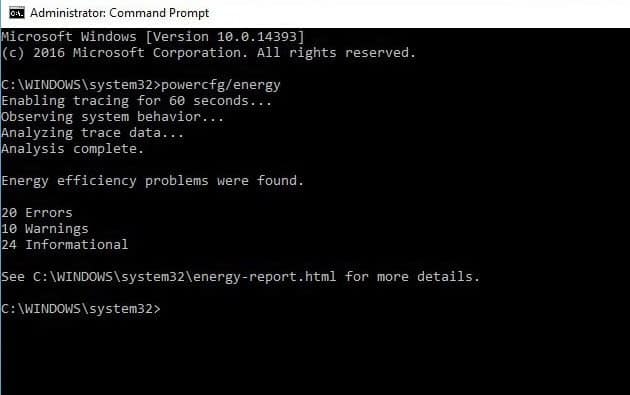
تقليل سطوع الشاشة
في معظم الحالات ، يكون سطوع الشاشة بمثابة ماص كبير للبطارية ، والذي يمكن أن يستنزف البطارية بسرعة.لا يؤدي تقليل سطوع الشاشة إلى توفير طاقة البطارية فحسب ، بل يجعلك أيضًا تشعر بالراحة عند تجربة الحوسبة.
- استخدم اختصار لوحة المفاتيح Windows + I للانتقال إلى "الإعدادات" ،
- انقر فوق النظام ، ثم قم بعرضه
- هنا سوفتلقائيا عندما يتغير الضوءاغلقتغيير السطوع
- ثم استخدم شريط التمرير لتعيين مستوى السطوع المطلوب.
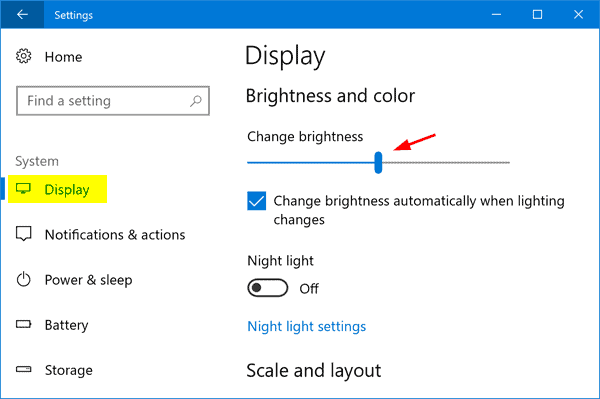
قم بتمكين وضع توفير الطاقة
يتضمن Windows 10 وضع توفير الطاقة.يمكن أن يؤدي تمكين هذا الخيار إلى إيقاف تشغيل عمليات الخلفية المتعطشة للطاقة ، مثل مزامنة البريد الإلكتروني والتقويم ، وتحديثات التجانب في الوقت الفعلي ، وإشعارات الدفع ، ومنع التطبيقات من العمل في الخلفية. يمكن أن يساعدك ذلك في الإنفاق مزيد من الوقت. تعرف على طاقة بطاريتنا.
- يمكنك فتحه بسهولة من مركز الصيانة ، أو يمكنك فتح "الإعدادات"> "النظام"> "البطارية".
- حسنًا ، إذا كنت تريد تشغيل وضع توفير الطاقة عندما تكون طاقة البطارية أقل من مستوى معين ، فأنت بحاجة إلى التحقق من "إذا كانت طاقة بطاريتي أقل من المستوى التالي ، فقم تلقائيًا بتشغيل وضع توفير الطاقة" ، ثم اضبطه على ما تريد موقع s.
- لتشغيل وضع توفير الطاقة على الفور والاحتفاظ به قيد التشغيل حتى المرة التالية التي تقوم فيها بتوصيله بجهاز الكمبيوتر ، قم بتشغيل وضع توفير الطاقة حتى الشحن التالي.
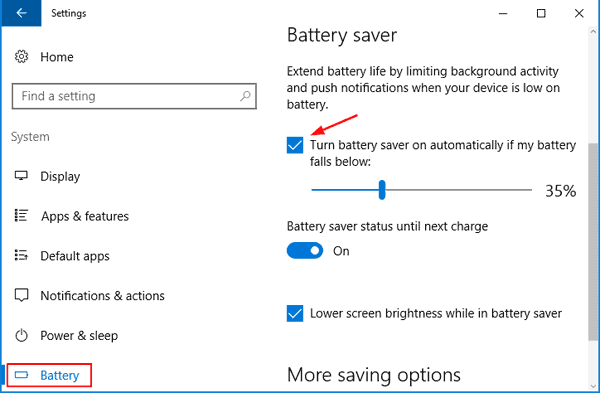
قم بإيقاف تشغيل الإضاءة الخلفية للوحة المفاتيح
مثل الشاشة ، تستهلك الإضاءة الخلفية للوحة المفاتيح أيضًا بطارية الكمبيوتر المحمول.قم بإيقاف تشغيله عندما لا تحتاج إليه.قد يحتوي الكمبيوتر المحمول الخاص بك على مفاتيح وظيفية يمكن استخدامها لتشغيل وإيقاف تشغيل الإضاءة الخلفية للوحة المفاتيح.إذا لم يكن الأمر كذلك ، فستجد عناصر التحكم الخاصة به في Windows Mobility Center.
قم بتشغيل السطوع التكيفي
مثل الهواتف الذكية ، يحتوي Windows 10 أيضًا على وظيفة سطوع تكيفية.يعد تمكين هذه الوظيفة طريقة فعالة أخرى لتحسين عمر بطارية Windows 10.
بعد تمكين وظيفة السطوع التكيفية ، سيقوم النظام تلقائيًا بتعتيم الشاشة وضبط السطوع لتوفير أفضل تأثير مرئي.
- افتح لوحة التحكم ،
- ابحث وحدد خيارات الطاقة ،
- انقر فوق تغيير إعدادات الخطة ، ثم انقر فوق تغيير إعدادات الطاقة المتقدمة ،
- الآن ، قم بتوسيع الشاشة ، ثم قم بتوسيع تمكين السطوع التكيفي.
- ثم قم بتشغيل خيار "السطوع التكيفي لمزود طاقة البطارية وقوة المكونات الإضافية" (أي خيار. انقر فوق "موافق" لحفظ الإعدادات.
ملاحظة: فقط عندما يكون جهاز الكمبيوتر المحمول الخاص بكالتركيب了عندما يكون مستشعر الإضاءة المحيطة ،هذه الوظيفة صالحة.
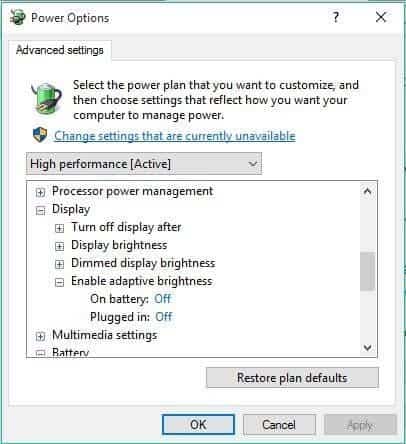
اضبط إعدادات الطاقة والنوم
سيؤدي ترك الكمبيوتر المحمول في وضع الخمول مرة أخرى إلى إهدار البطارية ، لذا تأكد من ضبط أفضل خيارات الشاشة والنوم.
- استخدم اختصار لوحة مفاتيح Windows + I لفتح تطبيق الإعدادات ،
- انقر فوق النظام ، ثم الطاقة والنوم
- هنا ، يمكنك ضبط مقدار الوقت الذي يجب انتظاره قبل إيقاف تشغيل الشاشة أو دخول الكمبيوتر الدفتري في وضع السكون عندما يعمل الكمبيوتر على طاقة البطارية.
- اختر الوقت المناسب من كل مربع منسدل.
نصيحة الخبراء: كلما كان وقت الإعداد أقصر ، زاد عمر البطارية.
قم بإيقاف تشغيل الإشارة اللاسلكية
واي فاي أو بلوتوثانتظر إشارة لاسلكية تستهلك الكثير من طاقة البطارية ، لأنها تتطلب مكونات أجهزة مخصصة للعمل بشكل مستمر.مجرد قم بالتبديل إلى الاتصال السلكيللمساعدة في توفير طاقة البطارية.يمكنك التحكم فيها بسهولة عبر الإعدادات-> الشبكة والإنترنت-> وضع الطائرة
تعطيل تطبيقات الخلفية
الكثير من تطبيقات Windows 10 الأصلية تعمل في الخلفيةللحفاظ على المعلومات محدثة.ومع ذلك ، حتى إذا كنت لا تستخدم البطاريات ، فإنها سوف تستنزف طاقة البطارية.ويمكن أن يساعدك منع تشغيل هذه التطبيقات في الخلفية على تقليل استهلاك البطارية.
- يفتح" قائمة البدأ، انقر " يثبت" ، ثم اذهب الى " الإجمالية".
- الانتقال إلى " تطبيق الخلفية " القسم ، سترى جميع تطبيقات الخلفية في اللوحة اليمنى.مجرد اغلق ما هو غير مطلوب جيد.
هناك عوامل أخرى يمكن أن تساعدك على تحسين عمر البطارية ، على سبيل المثال ، عند استخدام طاقة البطارية ، يجب ألا تستخدم الكثير من الأجهزة الطرفية.
عندما لا تقوم بتشغيل أي موسيقى أو فيديو ، يرجى إبقاء مستوى صوت النظام كتم الصوت أو منخفضًا.
سيؤدي البحث المستمر عن رسائل البريد الإلكتروني الجديدة مرة أخرى إلى استنفاد البطارية.كل30 دقيقة، في الساعة أو يدويًاتقليل وقت مزامنة البريد الإلكتروني إنها طريقة أخرى فعالة لتوفير عمر البطارية.
لذلك ، يمكن أن تساعد هذه النصائح في إطالة عمر البطارية على نظام التشغيل Windows 10 ، حتى تتمتع بتجربة حوسبة أفضل.






![[ثابت] لا يمكن لـ Microsoft Store تنزيل التطبيقات والألعاب](https://oktechmasters.org/wp-content/uploads/2022/03/30606-Fix-Cant-Download-from-Microsoft-Store.jpg)
![[تم الإصلاح] يتعذر على متجر Microsoft تنزيل التطبيقات وتثبيتها](https://oktechmasters.org/wp-content/uploads/2022/03/30555-Fix-Microsoft-Store-Not-Installing-Apps.jpg)

